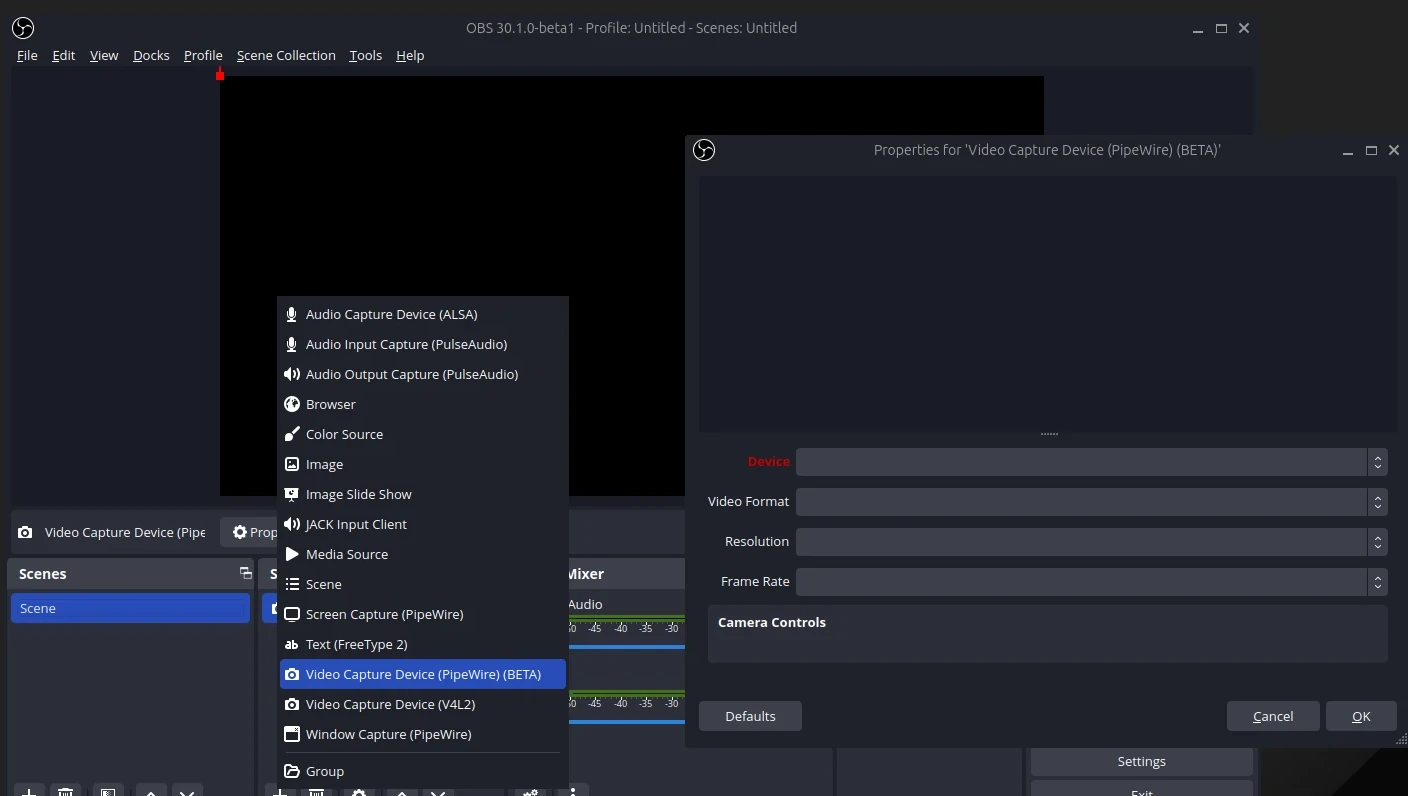Foi lançado o OBS Studio 30.1 beta 1 com suporte a AV1 para VA-API, e muito mais. Confira as novidades e veja como instalar no Linux.
Open Broadcaster é um software de código aberto e multiplataforma (disponível para Linux, Microsoft Windows e Apple OS X), que permite gravar as atividades da área de trabalho e compartilhá-los ao vivo na web.
Existem muitos programas para capturar e gravar o que acontece na tela do computador para Linux. Até algumas ferramentas para criar GIFs ou mostrar o que acontece no terminal. Mas se houver um programa completo com opções avançadas para profissionais, o OBS Studio.
OBS Studio é um programa completo de gravação e streaming de vídeo.
Ele é ideal tanto para gravar tudo que acontece na tela de cursos, tutoriais, fazer upload para plataformas como o YouTube, ou também transmitir o que você faz ao vivo.
O software OBS Studio é de código aberto e gratuito.
Um programa completo de streaming de software e captura de vídeo disponível para várias plataformas, que é usado por alguns youtubers, professores ou aqueles que fazem transmissões ao vivo no Twitch.
Um software profissional muito completo e totalmente gratuito, com uma versão compatível com Linux como você já sabe.
Esse incrível programa pode ser usado para fazer tutoriais em vídeo e compartilhá-los no YouTube Live, Twitch TV, DailyMotion e etc. Com ele você pode capturar o desktop inteiro ou apenas uma janela, importar vídeo de uma placa de captura e adicionar imagens ou texto.
Agora, o OBS Studio 30.1 beta 1 já está disponível para testes beta públicos.
Novidades do OBS Studio 30.1 beta 1
Sim. O aplicativo de screencasting e streaming de código aberto OBS Studio 30.1 acaba de entrar em testes beta públicos hoje para que possamos finalmente ter uma ideia dos novos recursos e melhorias que chegam a esta nova versão.
OBS Studio 30.1 promete novos recursos como um tipo de fonte PipeWire Video Capture Device contribuído pelo desenvolvedor GNOME Georges Stavracas, suporte AV1 para VA-API, suporte de áudio multitrilha para MPEG-TS, HDR para HEVC sobre RTMP, mapeador de tons maxRGB para SDR em Filtro de mapeamento de tons HDR e suporte V1 para saída WebRTC/WHIP.
Outros novos recursos do OBS Studio 30.1 incluem uma opção de corte automático para caixa delimitadora, opções de redimensionamento de GPU para saídas de streaming e gravação, seleção de canal para dispositivos de entrada CoreAudio, um tipo de fonte de dispositivo de placa de captura para usuários de macOS, bem como uma apresentação de slides de imagens renovada. fonte.
Os desenvolvedores disseram que:
“A fonte reformulada da apresentação de slides de imagens carrega arquivos de forma assíncrona e corrige um problema em que a apresentação de slides fazia um loop antes de mostrar todas as imagens. Para alterar as fontes existentes da apresentação de slides de imagens para a nova versão, você deve recriá-las. As fontes existentes de apresentação de slides de imagens continuarão funcionando como antes.”
Além disso, OBS Studio 30.1 beta adiciona suporte HDR para Elgato HD60 X Rev.2, caminhos de pesquisa de dados de tema, suporte Python 3.11 para macOS e Windows, configurações aprimoradas de buffer de reprodução de modo simples, suporte para áudio PCM em MP4 (fragmentado) /MOV e localização do script Lua para pesquisar o caminho das bibliotecas nativas Lua.
Claro, também há várias correções de bugs para melhorar coisas como streaming WebRTC/WHIP, trilha de áudio 1 deslocada/dessincronizada com outras trilhas, tamanho de janela VST incorreto na tela HiDPI, suporte QSV no pacote Flatpak e títulos de trilhas de áudio não sendo definido em Saída FFmpeg personalizada.
Então, para saber mais sobre essa versão do OBS Studio, acesse a nota de lançamento.
Como instalar
OBS Studio 30.1 Beta está disponível para download agora mesmo na página GitHub do projeto se você quiser dar uma olhada e testar os novos recursos.
No entanto, lembre-se de que esta é uma versão de pré-lançamento, portanto não a use em um ambiente de produção.
Para instalar a versão mais recente do OBS Studio nas principais distribuições Linux, use esse tutorial:
Como instalar o Open Broadcaster no Linux via Flatpak
Como instalar o Open Broadcaster no Linux via Snap
Como instalar o Open Broadcaster no Ubuntu e derivados